
חלונות 10 היו מהפכה אמיתית מבחינת חלונות מאז לא רק שזה הפגיש את המיטב של Windows 7, אלא גם ניצל את המיטב של Windows 8.x, מעט אבל היה משהו. בנוסף, הוא הגיע עם דפדפן חדש בכדי לשכוח את Internet Explorer, דפדפן שבשנים האחרונות השאיר הרבה מה להיות מבוקש.
אבל Microsoft Edge, הדפדפן החדש של מיקרוסופט, לא ירד ברגל ימיןבגלל היעדר תוספים, אחד התוספות הנפוצות ביותר על ידי רוב המשתמשים המשתמשים גם ב- Chrome וגם ב- Firefox ומאפשר לנו להתאים אישית את הגלישה שלנו ככל האפשר.
אם נתת ל- Microsoft Edg הזדמנות חדשהה, עכשיו כשהוא תואם לתוספיםבמאמר זה אנו נציג בפניכם פונקציה מוזרה אשר ככל הנראה תועיל מאוד אם תרצו לבצע חיפושים שונים באותו דף אינטרנט. אני מדבר על הפונקציה לשכפל את הכרטיסייה, תכונה הפותחת כרטיסייה חדשה ב- Edge המציגה את אותו התוכן כמו המקור.
פונקציה זו אידיאלית כאשר אנו מבצעים חיפושים שונים באותו דף אינטרנט אנחנו רוצים להשוות ביניהם ישירות מבלי שתצטרך לרשום את התוצאות של מה שמעניין אותנו ביותר. כך תוכל לשכפל כרטיסייה ב- Microsoft Edge.
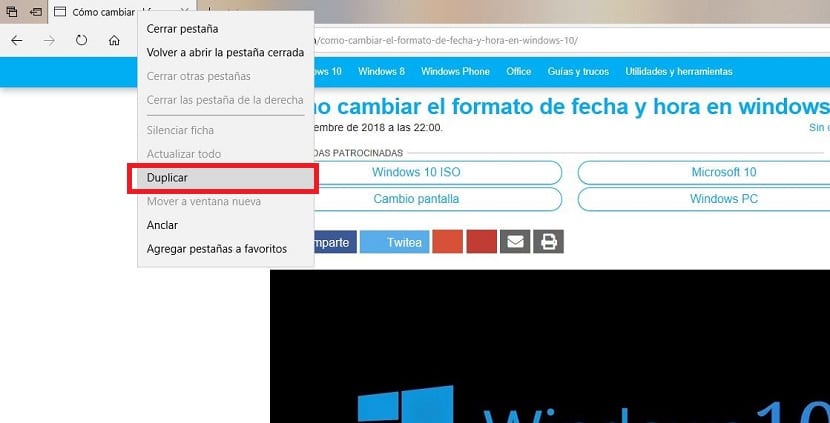
- ראשית, אנו פותחים את הדפדפן ועוברים לדף האינטרנט אותו אנו רוצים לשכפל.
- לאחר מכן אנו מניחים את העכבר מעל הלשונית אותה אנו רוצים לשכפל ונלחץ על כפתור העכבר הימני.
- בתפריט ההקשר שמופיע לחץ על לשכפל את הכרטיסייה.
באותו זמן נראה כיצד Microsoft Edge נפתחת לשונית חדשה של דף האינטרנט בו היינו, מראה לנו את אותו התוכן בדיוק כמו המקור, לא משנה אם עשינו חיפוש או לא.